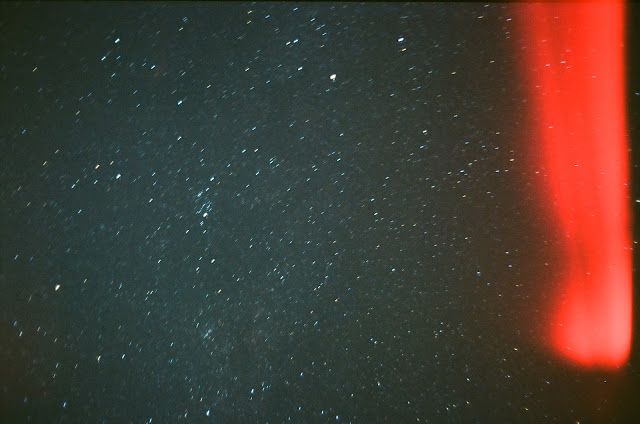Эффект засвеченной пленки
от Антон Лапшин
В очередном уроке gimp мы научимся добавлять на фото эффект засвеченной пленки, который позволит придать вашим фотографиям необыкновенный художественный штрих.
Light leaks (утечка света) — попадание на пленку дополнительного света, через отверстия и трещины в камере, которые были свойственны старым фотокамерам, например, как Lomo и Holga. При обычной ситуации лишний свет создает проблемы при получении хорошего кадра. В ломографии же, это это считается положительным моментом.
Засвеченность пленки, таким образом придает изображениям ощущение мягкой размытости цвета — как правило красного, что добавляет на фотографию необычный художественный оттенок.
854
В очередном уроке, я покажу вам, как создать  Сначала мы научимся добавлять эффект с помощью встроенных средств редактора, а в конце урока создадим эффект засветки с применением дополнительных высококачественных заготовок.
Сначала мы научимся добавлять эффект с помощью встроенных средств редактора, а в конце урока создадим эффект засветки с применением дополнительных высококачественных заготовок.
Шаг 1. Открываем исходное изображение
Шаг 2. Теперь воспользуемся «Быстрой маской», чтобы выделить области фотографии, куда мы добавим засвеченность. Для этого идем в «Выделение — Переключить быструю маску» или нажав на пиктограмму «Быстрой маски» в нижнем левом углу. Включив режим «Быстрой маски», рабочая область окрасится в красноватый оттенок.
Шаг 3. Выбираем инструмент «Градиент». И тут у нас есть два варианта создания градиента:
а) Создание линейного или радиального градиента. Для начала выбираем цвет переднего плана белый, а затем в параметрах инструмента выставляем следующие настройки:
Создадим градиент как на картинке.
б) Создание кругового градиента. Выбираем форма градиента: круговая, и проводим градиентом от центра картинки к краю.
Выбираем форма градиента: круговая, и проводим градиентом от центра картинки к краю.
скриншот
Шаг 4. Отключаем режим быстрой маски «Выделение — Переключить быструю маску (Shift +Q)». Затем идем в «Цвет — Кривые» и выставляем значения:
А если вы не знаете, как пользоваться данным инструментом, то рекомендую изучить уроки про кривые, ранее опубликованные на блоге:
Кривые в GIMP. Часть 1 — Что такое кривые?
Кривые в GIMP. Часть 2 — Цветокоррекция
Кривые в Gimp. Часть 3 — Пресеты (экшены)
После применения «Кривых»
Снимаем выделение через «Выделение -Снять»
Или вот такой результат, если форма градиента была «Круговая»
Понравилось? На этом первая часть урока завершена. Во второй части урока, мы научимся добавлять эффект засвеченной пленки с помощью заготовок.
Часть 2. Эффект засвеченной пленки с помощью наложения слоев.Шаг 1. Для начала необходимо скачать архив, в котором содержатся 71 изображение эффектов в высоком разрешении. Размер архива 125 Мб.
Для начала необходимо скачать архив, в котором содержатся 71 изображение эффектов в высоком разрешении. Размер архива 125 Мб.
Шаг 2. Теперь откройте любую вашу фотографию в графическом редакторе Gimp, на которую хотите добавить эффект засвеченного фото.
Шаг 3. Далее через «Файл — Открыть как слой» добавляем к нашей фотографии один из скаченных эффектов
Шаг 4. Как вы видите, размер изображения эффекта кардинально отличается от нашей фотографии. Давайте исправим это. Для этого на панели инструментов выбираем «Масштаб» и изменяем размер слоя с эффектом засвеченности примерно так.
Шаг 5. Теперь необходимо повернуть слой на 90 градусов. Для этого выбираем инструмент «Вращение» и вводим значение 90.
Шаг 6. Далее с помощью инструмента «Перемещение» переместим слой с эффектом так, чтобы он закрыл нижний слой.
Шаг 7. Изменим режим смешивания верхнего слоя на «Экран»
Шаг 8. Если вам нравится окончательный результат, то можно уже сохранять готовое изображение, но я немножко подкорректирую его. Выберем на панели инструмент «Зеркало» и отразим слой с эффектом по горизонтали. Вот так
Так я думаю будет фото по симпатичнее.
P.S. Вам понравился урок? Тогда рекомендую подписаться на бесплатную рассылку и вы всегда будете в курсе новых уроков GIMP.
Оригинальный урок: photoshoptutorials.ws и scottphotographics.com
Маленький БОНУС к уроку:
Эффект засвеченной фотографии в GIMP
Смотрите это видео на YouTube
Если вам понравился урок или статья, то пожалуйста поддержите меня нажав на социальные кнопочки ниже. Тем самым вы поделитесь информацией о блоге GimpArt.Org со своими друзьями в социальных сетях. Спасибо!
Тем самым вы поделитесь информацией о блоге GimpArt.Org со своими друзьями в социальных сетях. Спасибо!
👉Посмотрите другие материалы:
—>
Создаём универсальный шаблон фотоплёнки для вставки фото
Автор Дмитрий Евсеенков На чтение 8 мин Просмотров 962 Обновлено
В этой статье, как понятно из заголовка, мы попробуем создать универсальный шаблон-рамку фотоплёнки для вставки изображений и фотографий, который можно будет использовать для портретного и обычного монтажа и создания коллажа из фото. Этот шаблон можно применять как в виде одного, так и нескольких кадров в виде ленты фотоплёнки, также он не будет терять качество при уменьшении/увеличении.
Для точного перемещения картинки в Фотошопе мы будем использовать фильтр «Сдвиг». Подробнее о точном смещении объектов и слоёв в программе Photoshop можно прочесть на этом сайте в статье «Дублирование объектов в Фотошоп на заданное расстояние, автоматизация»
Ширина обычной фотоплёнки составляет 35 миллиметров, размер кадра 24 х 36 миллиметров.
Приступим к созданию кадра плёнки.
Создадим новый документ размером 640 на 480 пикселей на белом фоне. Создаём новый слой, нажав комбинацию клавиш Ctrl+Shift+N, называем его «Основа» затем с помощью инструмента «Прямоугольное выделение»
(Rectangular Marquee Tool) примерно по центру создаём выделенную область размером 450 на 382 пикселя, эти размеры по пропорции примерно соответствуют размеру кадра с боковыми полосами и перфорацией стандартной фотоплёнки. Нажимаем клавишу D (основной цвет в палитре цветов стал чёрным, а фоновый цвет стал белым), затем заливаем этим цветом выделение, нажав Alt+Delete, снимаем выделение комбинацией Ctrl+D.
Теперь надо создать окно самого кадра. Создаём новый слой, называем его «Кадр», создаём прямоугольное выделение 426 на 276 пикселей, заливаем его фоновым белым цветом, нажав Ctrl+Delete.
Теперь необходимо выровнять кадр по центру относительно фотоплёнки. Для этого в палитре слоёв, зажав клавишу Ctrl, выделяем слои «Основа» и «Кадр», выбираем инструмент Перемещение
(Move Tool) и кликаем по инструментам выравнивания, указанным на рисунке
Теперь сделаем отверстия перфорации по краям фотоплёнки. Создаём новый слой, называем его «Перфо» и перетаскиваем его мышкой на иконку «Создать новую группу»
Создаём новый слой, называем его «Перфо» и перетаскиваем его мышкой на иконку «Создать новую группу»
(Create a new group), находящуюся внизу палитры слоёв. В результате получится, что этот слой находится в группе, см. рисунок:
Берём инструмент «Прямоугольник со скруглёнными углами»
(Rounded Rectangle Tool), задаём на панели вверху рабочего окна программы радиус скругления 3 пикс и создаём прямоугольный контур шириной 22 пикс и высотой 32 пикс. Размеры контура можно увидеть, включив палитру «Инфо», также не помешает увеличить масштаб отображения документа с помощью колёсика мыши и зажатой клавиши Ctrl, т.к. этот размер контура необходимо обязательно выдержать именно таким. Затем кликаем по контуру правой клавишей мыши, и в контекстном меню выбираем «Образовать выделенную область» (Make Selection) с радиусом растушёвки ноль. Переключаемся на слой «Перфо. Заливаем выделение белым цветом, снимаем выделение. Теперь необходимо выровнять этот белый прямоугольничек по вертикали, придётся сделать это на глаз, расположение по горизонтали пока не важно.
Теперь необходимо выровнять этот белый прямоугольничек по вертикали, придётся сделать это на глаз, расположение по горизонтали пока не важно.
Теперь установим прямоугольник по горизонтали. Потребуется точное расположение, т.к. впоследствии нам придётся совмещать кадры в плёнку. Спервы воспользуемся инструментами выравнивания при перемещении, выберем «Перемещение»
, выделим слои «Перфо» и «Основа» и кликнем по иконке, указанной на рисунке:
Мы видим, что край прямоугольника как-бы прилип к краю основы.
Теперь надо разместить центр этого прямоугольника точно по краю основы кадра. Ширина его 22 пикс, а значит его надо сместить влево на 11 пикс. Сделать это можно, выбрав инструмент «Перемещение» и 11 раз нажав на клавишу «стрелка влево» (нажатие на эту клавишу задаёт перемещение на 1 пикс), но мы не ищем лёгких путей, поэтому воспользуемся фильтром «Сдвиг» (Offset). В палитре слоёв кликаем по слою «Перфо». Идём вкладка Фильтр —> Другое —> Сдвиг (Filter —> Other —> Offset).
Теперь создадим заготовки отверстий по всей длине плёнки. Для этого дублируем слой «Перфо», нажав Ctrl+J. И снова применяем фильтр «Сдвиг», но уже со смещением 50 пикс вправо.
Таким образом мы получили заготовку второго отверстия перфорации.
Далее нам надо создать отверстия до конца кадра. Дублируем последний слой, нажав Ctrl+J, и повторяем действие фильтра «Сдвиг», для этого нажимаем Ctrl+F. Повторяем эти действия. Можно просто зажать Ctrl и поочерёдно нажимать на клавиши J и F, начиная с J, до тех пор, пока отверстия не дойдут до правого края кадра.
У меня получилось девять дублей слоя «Перфо» плюс сам этот слой, итого десять заготовок дырок. Обратите внимание на то, что последнее отверстие расположилось своим центром точно по правому краю основы кадра.
Теперь сольём все слои в группе в один. Зажав Ctrl или с помощью Shift выделяем все слои в группе, кликаем правой клавишей мыши по любому выделенному слою и выбираем команду «Объединить слои» (Merge Layers).
Объединяем оба этих слоя. Затем зажимаем клавишу Ctrl и наводим курсор мыши на иконку слоя, при этом курсор изменит вид, к руке добавится рамка. Кликаем по иконке, и вокруг всех белых прямоугольников появится выделение.
Удаляем слой с перфорацией, он нам больше не понадобится, видим, что на документе исчезли квадратики. Переходим на слой «Основа» и кликаем по клавише Delete. В результате квадратики появились вновь, но это уже просвечивает белый фоновый слой сквозь отверстия в «Основе». Перфорацию слоя «Основа» можно увидеть на его иконке в палитре слоёв.
Теперь таким же образом сделаем отверстие в шаблоне самого кадра, зажимаем Ctrl, кликаем по иконке слоя «Кадр», переходим на «Основа» и жмём Delete. На иконке «Основы в палитре слоёв мы видим отверстие, получившееся от вырезки кадра:
Слой «Кадр» можно удалить, он нам больше не нужен.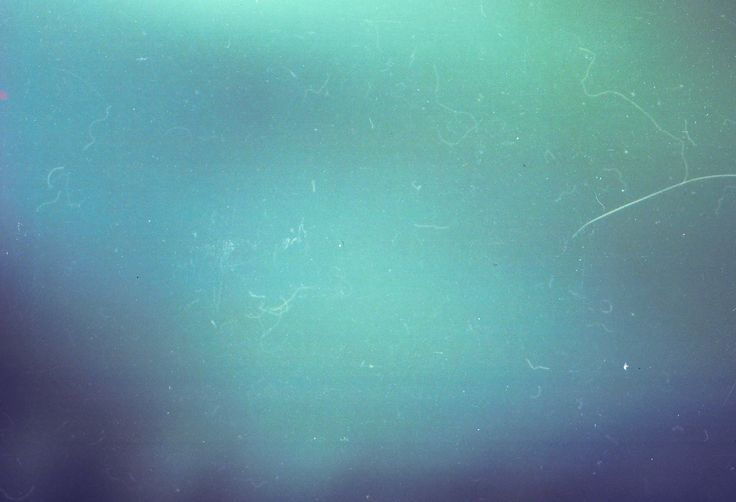
Теперь, для наглядности, шаблону фотоплёнки можно придать внешнюю тень. В палитре слоёв кликам по иконке «Добавить стиль слоя» (Add a Layer Style), выбираем стиль слоя «Тень» (Drop Shadow). Я уменьшил параметр «Непрозрачность» (Opasity) до 50%. Также можно изменить значения параметров «Расстояние» (Distance) и «Размер» (Size).
Ну и сделаем кое-какие надписи на плёнке, придающие ей эффект реалистичности. Щелкните на образце основного цвета в палитре инструментов. В появившемся диалоговом окне Палитра цветов (Основной цвет) или в англ. Фотошопе, Color Picker (Foregroudd Color) выберите оливковый цвет #8da244 и щелкните на кнопке OK. Увеличьте масштаб нижнего левого края рамки, нажмите клавишу T для выбора инструмента «Горизонтальный текст» (Horizontal Type Tool), и введите значение 21 (это номер кадра на пленке). В данном случае используется шрифт Copperplate Gothic Bold от компании Adobe.
Создайте новый слой, выберите инструмент «Прямолинейное лассо» (Polygonal Lasso) из палитры инструментов, после чего нарисуйте с его помощью небольшой треугольник, подобный представленному на рисунке.
Кликните по контуру правой клавишей мыши, а затем по строке «Выполнить обводку…» (Stroke…). В появившемся диалоговом окне «Выполнить обводку» (Stroke) укажите значение 2 для параметра Ширина (Width), затем щелкните на кнопке OK, чтобы добавить обводку к треугольнику. При этом будет использоваться выбранный вами оливковый цвет #8da244. Снимите выделение, нажав комбинацию клавиш Ctrl+D. Скова возьмите инструмент Текст и введите надпись 21A справа от треугольника. Благодаря этим незамысловатым значкам кадр на фотопленке будет выглядеть намного реалистичнее.
Теперь сделаем так, чтобы при масштабировании качество кадра сильно не ухудшалось. Удалим стили у слоя «Основа», перетащив иконку стилей под слоем в корзину. Затем кликаем правой клавишей мыши по этому слою и выбираем строку «Преобразовать в смарт-объект» (Convert to Snart Object). Снова придаём стиль «Тень» этому слою. При рисовании цифр и треугольника у нас получились два тестовых слоя и один простой. Выделяем их вместе с «Основа» и перетаскиваем на иконку «Создать новую группу» для того, чтоб все они оказались в одной группе. Затем заново выделяем слои, кликаем правой клавишей мыши по любому из них и выбираем команду «Связать слои» (Link Layers). Теперь при масштабировании размеры всех слоёв будут изменяться пропорционально.
Затем заново выделяем слои, кликаем правой клавишей мыши по любому из них и выбираем команду «Связать слои» (Link Layers). Теперь при масштабировании размеры всех слоёв будут изменяться пропорционально.
Всё, шаблон готов.
Давайте рассмотрим пример использования нашего шаблона фотоплёнки. Дублируем группу «Кадр». Возвращаемся на исходную группу «Кадр» и, применив «Свободную трансформацию», нажав Ctrl+T, несколько уменьшаем её размер, зажав Shift для сохранения пропорций и смещаем вниз. Переходим на дублированную группу «Кадр копия». Уменьшаем и смещаем её влево-вверх.
Внимание! При изменении линейного документа или изображений на слоях, необходимо менять параметры стилей этих слоёв!
Дублируем группу «Кадр копия». Выбираем инструмент «Перемещение». Проверяем, включена ли у нас опция привязок, идём во вкладку «Просмотр» (View) и смотрим, стоит ли там галка у «Привязки» (Snap), если нет, то ставим. И перемещаем группу «Кадр копия 2» так, чтобы левый её край «прилип» к правому краю группы «Кадр копия».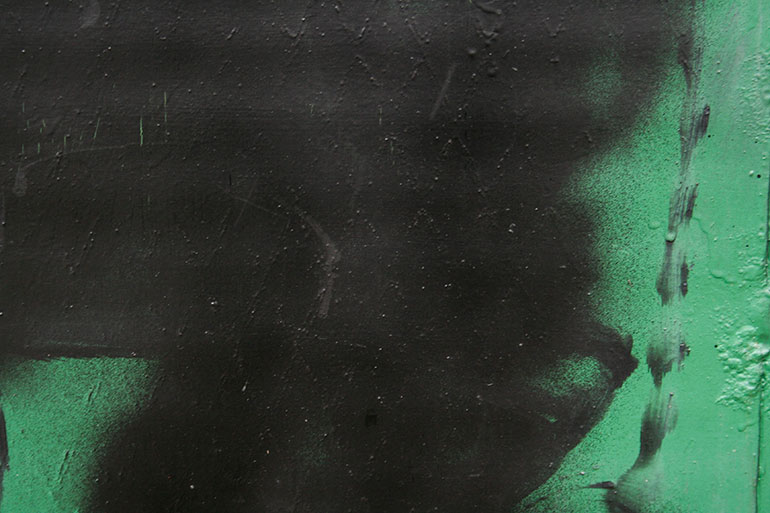 Дублируем и её, также перемещаем влево, чтобы левый край вновь полученной группы «Кадр копия 3» прилип к правому краю «Кадр копия 2».
Дублируем и её, также перемещаем влево, чтобы левый край вновь полученной группы «Кадр копия 3» прилип к правому краю «Кадр копия 2».
Ну вот, получилось так, что из этого нашего шаблона одного кадра мы можем создать фотоплёнку с любым количеством кадров в ней. А особо дотошные товарищи могут без проблем изменить даже номера кадров, те которые мы указали 21 и 21А. Ведь тестовый слой остался, поэтому надо всего лишь зайти в каждую группу, кликнуть по иконке текстового слоя и ввести своё значение номера кадра.
Видео размером 1024 на 768 пикселей.
Для того, чтобы сделать настоящую рамку из дерева, Вам надо сперва подобрать материал. В этом вам поможет просмотр странички «клееный брус кострома»
Как сделать любое современное изображение похожим на пленку [Учебник по Photoshop] – Блог Stockvault.net В настоящее время четко сфокусированное и хорошо скомпонованное изображение может быть получено прямо с вашего мобильного телефона, что делает фотосъемку проще и доступнее, чем когда-либо.
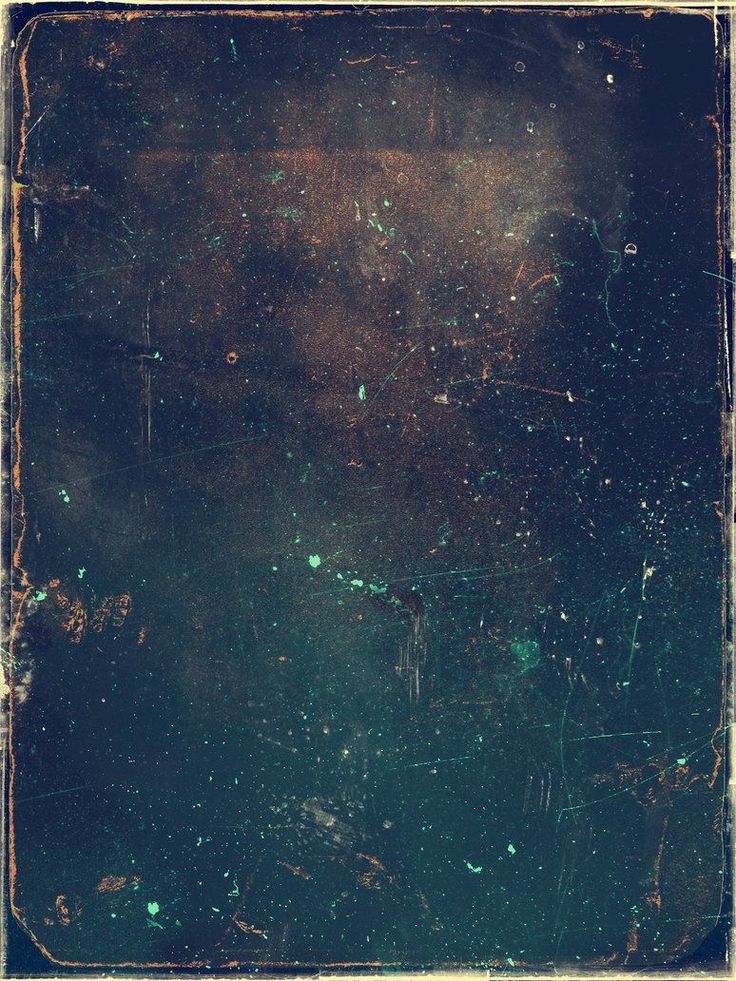
В наши дни большинство людей полагаются на фильтры социальных сетей, чтобы придать своим изображениям винтажный вид. И в этом нет ничего плохого! Однако фильтры не дают пользователю большого творческого контроля. Для тех, кто предпочитает контролировать все детали изображения, Photoshop, несомненно, является решением. Поэтому, когда вы хотите сделать цифровое изображение похожим на пленочную фотографию, отредактируйте его в Photoshop!
Если вы не знаете, как это сделать, не беспокойтесь! Просто продолжайте читать! В этом посте мы расскажем вам о пяти простых шагах, которые вы можете предпринять, чтобы любое современное изображение выглядело так, как будто оно снято на пленку.
Шаг 1: Откройте базовое изображение в Photoshop. Изображение, которое мы будем использовать, — это фотография улыбающейся молодой женщины и ее маленького ребенка — мы, конечно же, скачали ее из StockVault!
Для своего проекта используйте любое понравившееся изображение, главное, чтобы оно было цветным, оно подойдет! Это может быть фотография домашнего животного, друга, члена семьи, пейзаж или селфи. Вы не ошибетесь с этим простым уроком.
Вы не ошибетесь с этим простым уроком.
Шаг 2: Многие изображения на пленке выглядят блеклыми. Это связано с тем, что эти изображения имеют высокую точку черного, что просто означает, что самые темные области фотографии не являются чисто черными. Чтобы получить аналогичный вид с вашим цифровым изображением, вам нужно будет манипулировать черной точкой вашей фотографии и соответствующим образом настроить каждый цвет. Вы делаете это, открывая панель кривых.
Перейдите в меню настроек, затем откройте панель кривых. Вы также можете использовать сочетания клавиш ctrl + M или команда + M для быстрого доступа к нему.
На этой панели вам нужно создать слегка изогнутую линию (см. изображение ниже). Этого можно добиться, щелкнув самую центральную точку линейного графика, а затем перетащив левую угловую точку вверх. Сделав это, вы заметите, что темные области изображения будут выглядеть блеклыми. Если ваш объект одет в черное, цвета не будут выглядеть чисто черными.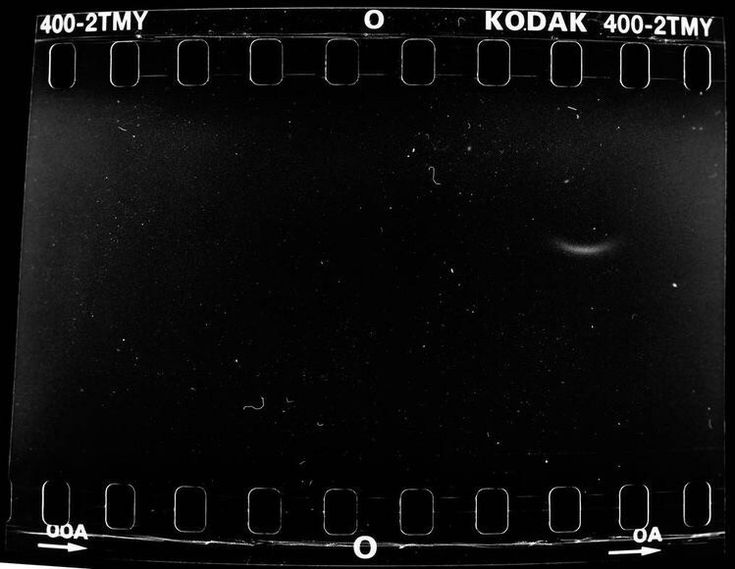 Вместо этого цвета будут немного размытыми — это то, что вам нужно!
Вместо этого цвета будут немного размытыми — это то, что вам нужно!
Шаг 3: Снова перейдите в меню настроек. На этот раз выберите яркость. На этой панели используйте ползунки для управления цветом изображения. Здесь вы можете сдвинуть цвета так далеко, как вам нравится. Для примера изображения ниже мы уменьшили яркость на -18 и увеличили насыщенность на 8, чтобы добиться желаемого результата.
Шаг 4: Затем создайте объединенный слой из слоев, расположенных ниже. Избегайте разрушительной работы. Целью этого шага является создание нового изображения позже, а НЕ объединение всех существующих слоев в один. Используйте сочетание клавиш ctrl или команда + опция + Shift + e .
Шаг 5: Наконец, перейдите в меню фильтров и прокрутите вниз, пока не увидите слово «Шум». Нажмите «шум», затем «добавить шум». На этой панели регулируйте ползунок, пока не получите желаемый вид. Для изображения примера мы добавили 35,39% шума и оставили равномерное распределение.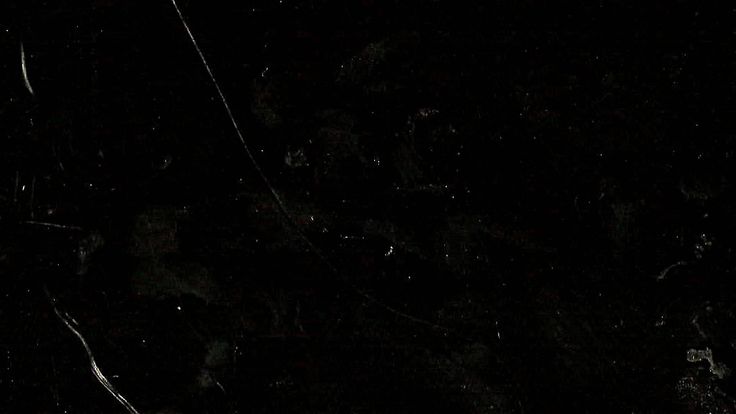
ПРИМЕЧАНИЕ. Мы также использовали монохроматический (черно-белый) шум вместо цветного шума. Это только вопрос предпочтений. Вы можете снять этот флажок, если предпочитаете цветной шум.
Создание темного кинематографического эффекта в Photoshop
Сегодняшнее руководство «До и после Photoshop» предлагает нам Марк Андре. Он покажет нам, как создать темный кинематографический эффект. Ближе к концу урока он дает ссылку на бесплатный экшен, который вы можете скачать, чтобы применить этот эффект к своим фотографиям!
Photoshop позволяет создавать всевозможные эффекты для ваших фотографий, и в этом уроке мы рассмотрим процесс создания темного изображения в стиле кино. Если вы хотите добавить эффектности фотографии, этот подход может сработать очень хорошо. Мы будем использовать это фото в качестве отправной точки:
А вот предварительный просмотр того, как фотография будет выглядеть в конце этого урока:
Мы шаг за шагом пройдем процесс создания этого эффекта. Особенности некоторых шагов могут различаться в зависимости от фотографии, которую вы используете в качестве отправной точки, поэтому, если вы работаете со своей собственной фотографией, не стесняйтесь немного экспериментировать и не думайте, что вам нужно придерживаться точных деталей. каждого шага. На каждом этапе мы будем создавать корректирующий слой. Если вы не знакомы с корректирующими слоями в Photoshop, они позволяют выполнять неразрушающие корректировки, а это означает, что исходный фотослой останется нетронутым. Чтобы создать корректирующий слой, все, что вам нужно сделать, это нажать на круглую иконку в нижней части палитры слоев.
Особенности некоторых шагов могут различаться в зависимости от фотографии, которую вы используете в качестве отправной точки, поэтому, если вы работаете со своей собственной фотографией, не стесняйтесь немного экспериментировать и не думайте, что вам нужно придерживаться точных деталей. каждого шага. На каждом этапе мы будем создавать корректирующий слой. Если вы не знакомы с корректирующими слоями в Photoshop, они позволяют выполнять неразрушающие корректировки, а это означает, что исходный фотослой останется нетронутым. Чтобы создать корректирующий слой, все, что вам нужно сделать, это нажать на круглую иконку в нижней части палитры слоев.
Когда вы щелкнете по этому значку, откроется список различных типов корректирующих слоев, которые вы можете добавить.
Шаг 1. Создайте черно-белый корректирующий слой
Щелкните значок, чтобы создать новый корректирующий слой, и выберите «Черно-белый» из списка. Выберите черно-белый корректирующий слой в палитре слоев и уменьшите непрозрачность до 60%.
Эта коррекция смягчит цвета фотографии, но не сделает ее черно-белой.
Шаг 2: Создайте корректирующий слой Кривые
Далее мы внесем некоторые коррективы в красную, зеленую и синюю кривые, а также в кривую RGB. Нажмите на иконку, чтобы создать новый корректирующий слой и выберите «кривые». На изображениях ниже показаны все корректировки кривой, которые вам необходимо выполнить. Используйте раскрывающийся список, чтобы выбрать RGB, красный, зеленый или синий цвет, а затем откорректируйте кривую.
После настройки кривых фото выглядит так:
Шаг 3. Создайте еще один корректирующий слой «Кривые»
Далее мы создадим второй корректирующий слой «Кривые», но на этот раз мы собираемся отредактировать только кривую RGB, которая повлияет на все цвета на фотографии. Немного опустите середину, и это затемнит средние тона фотографии.
После этой корректировки фотография выглядит так:
Шаг 4: Регулировка экспозиции
Щелкните значок, чтобы создать новый корректирующий слой, и выберите Экспозиция.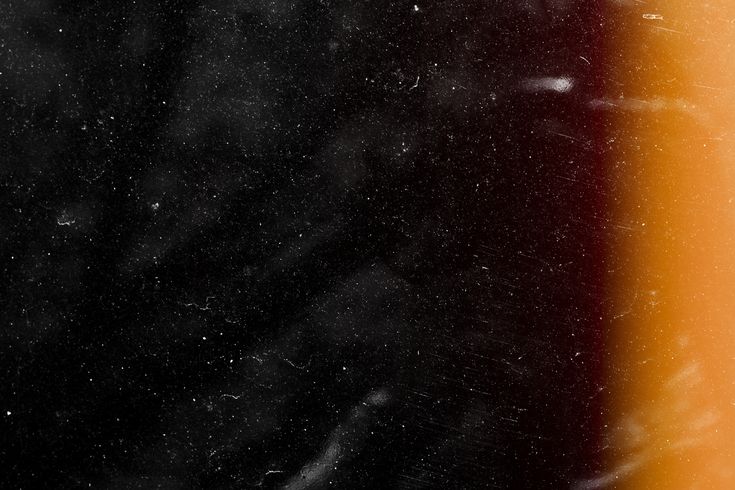 Мы настроим экспозицию на +0,33. Этот шаг может потребоваться или не потребоваться в зависимости от фотографии, с которой вы работаете.
Мы настроим экспозицию на +0,33. Этот шаг может потребоваться или не потребоваться в зависимости от фотографии, с которой вы работаете.
Шаг 5: Настройка насыщенности
Затем щелкните значок, чтобы создать новый корректирующий слой, и выберите «вибрация». Теперь вы сможете настроить яркость и насыщенность. На самом деле мы оставим настройку вибрации нетронутой, но изменим насыщенность на «-15».
Шаг 6: Настройка контрастности
Теперь последний шаг. Щелкните значок, чтобы создать новый корректирующий слой, и выберите «яркость/контрастность». Мы оставим настройку яркости нетронутой и изменим контрастность на «8», придав ей небольшое повышение контрастности.
Окончательные результаты
Вот изображения до и после:
Доступен экшен Photoshop, который выполнит шаги за вас одним щелчком мыши.
Об авторе:
Марк Андре является редактором PhotographyPla.net, веб-сайта, который предлагает загружаемые продукты, такие как экшены Photoshop, пресеты Lightroom, наложения фотографий, текстуры и шаблоны для печати.